【動作環境】
<スマホ>
機種:iPhone 12
OS:iOS 16.6.1
本記事では、LINE で通知が来なくなった時の解決法について解説します。
1. 解決法は4つ!
突然、LINEの通知が来なくなったらどうすればよいのでしょうか。
今回は通知が来なくなった時の解決法を紹介します。
主に、以下の4つの方法があります。
- iPhone本体の通知をオンにする
- LINEの通知をオンにする
- トークルームの通知をオンにする
- アプリを削除して再インストールする
2. ① iPhone本体の通知をオンにする
【手順解説】
1: [設定]アプリを起動します。
2: [通知]をクリックします。
3: 下にスクロールします。
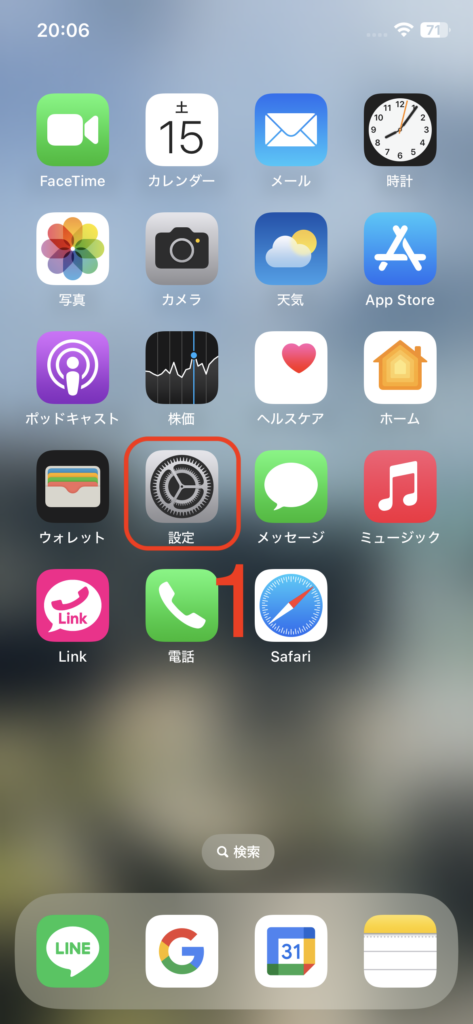
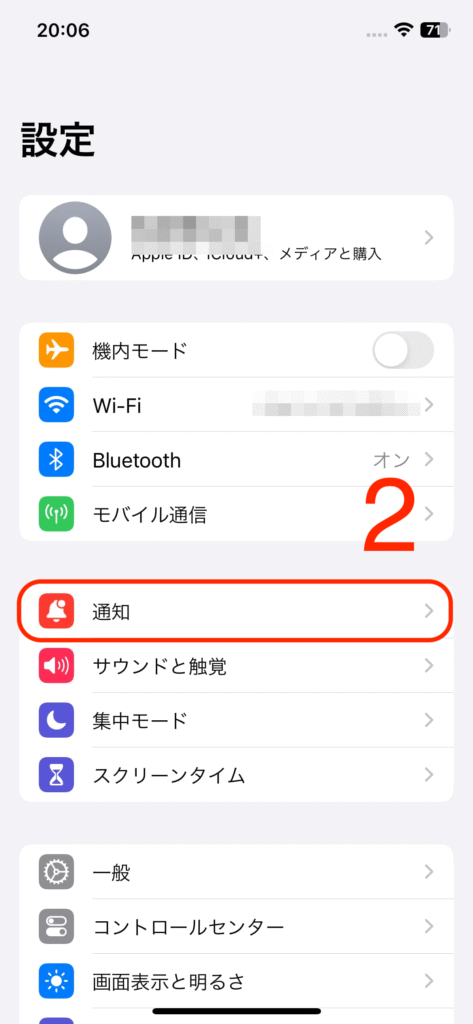
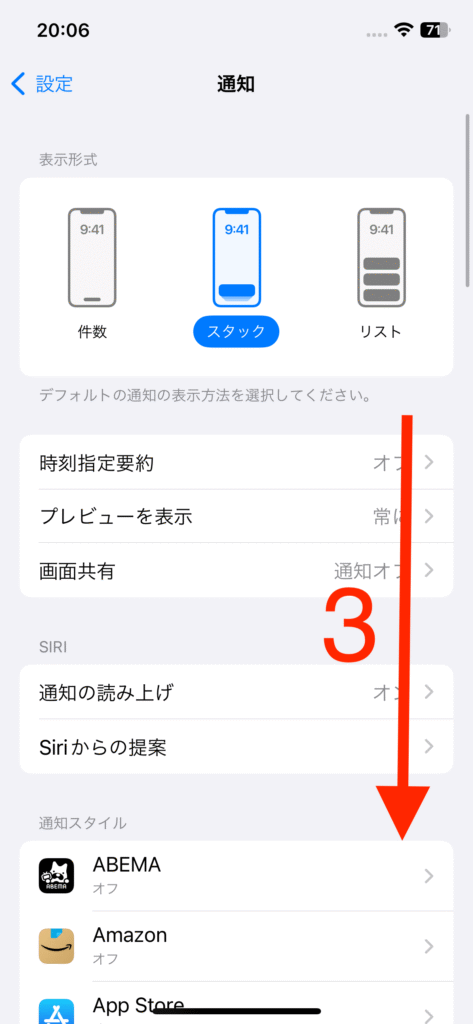
4: [LINE]をクリックします。
5: [通知を許可]をオンにします。
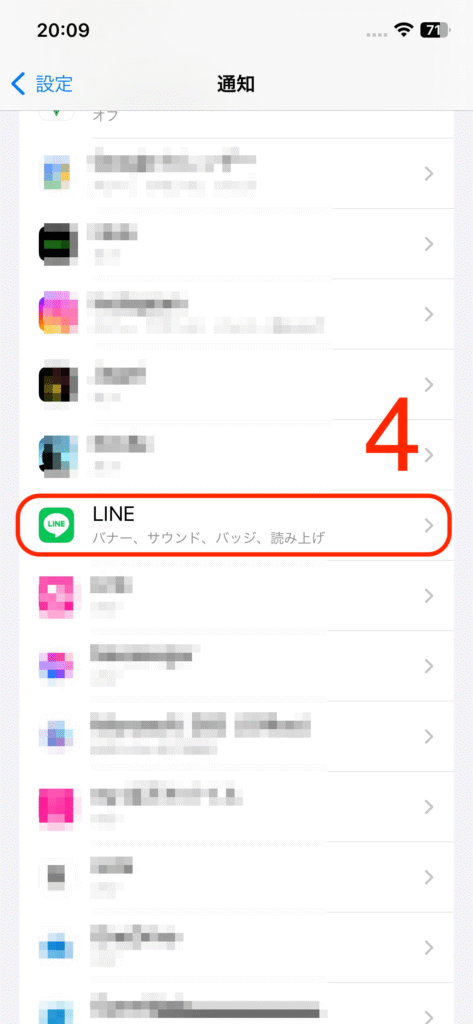
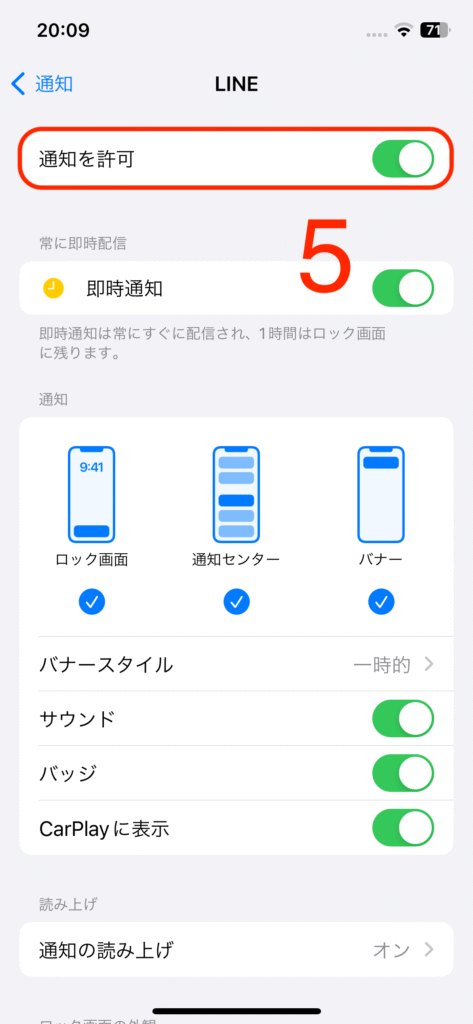
3. ② LINEの通知をオンにする
【手順解説】
1: [LINE]を起動します。
2: [設定]ボタンをクリックします。
3: 下にスクロールします。
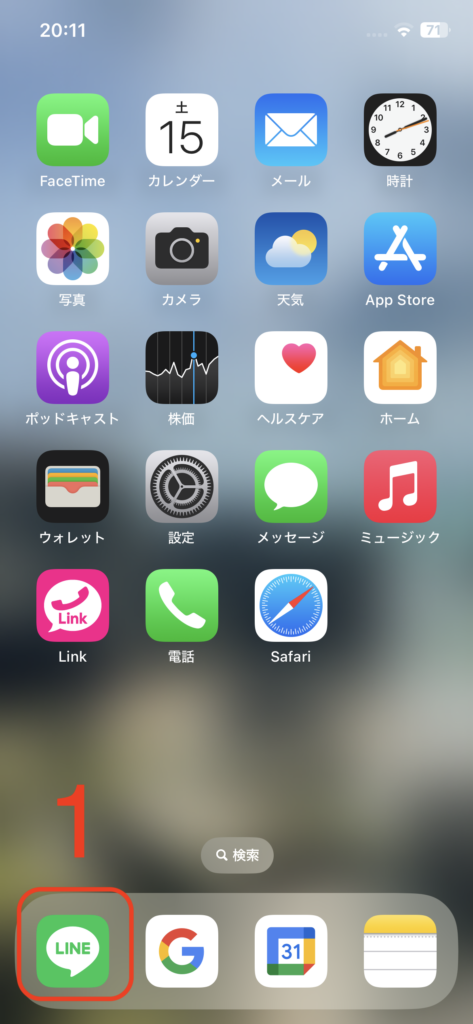
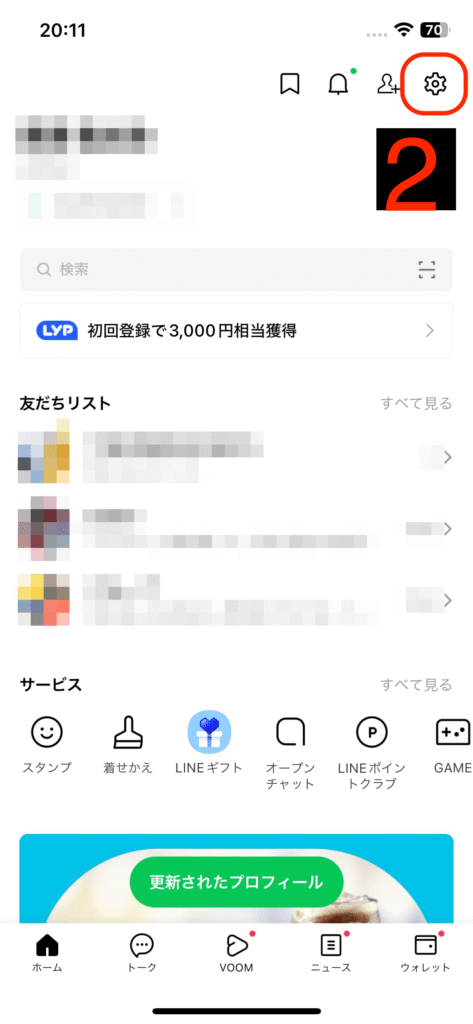
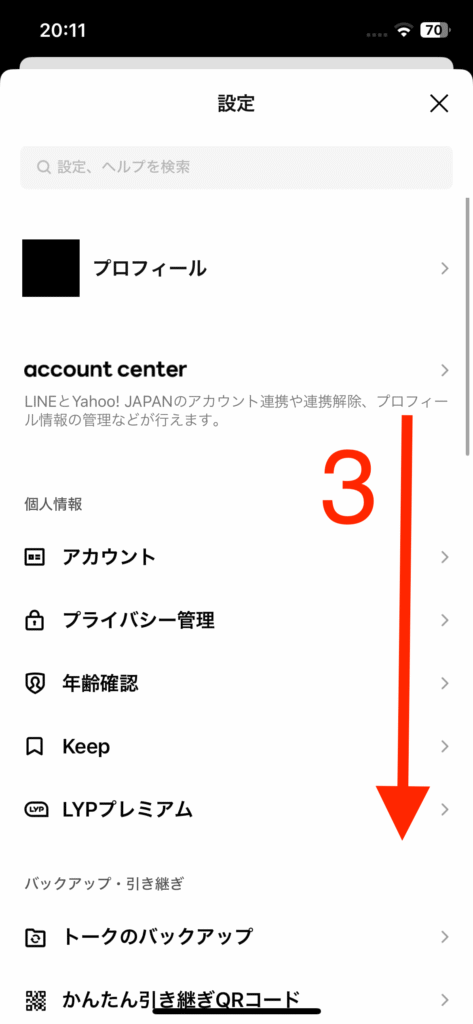
4: [通知]をクリックします。
5: [通知]をオンにします。
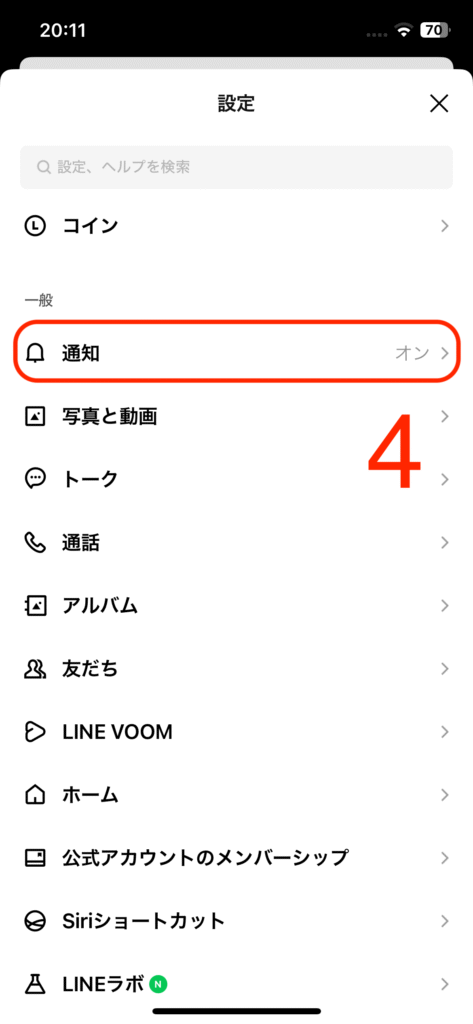
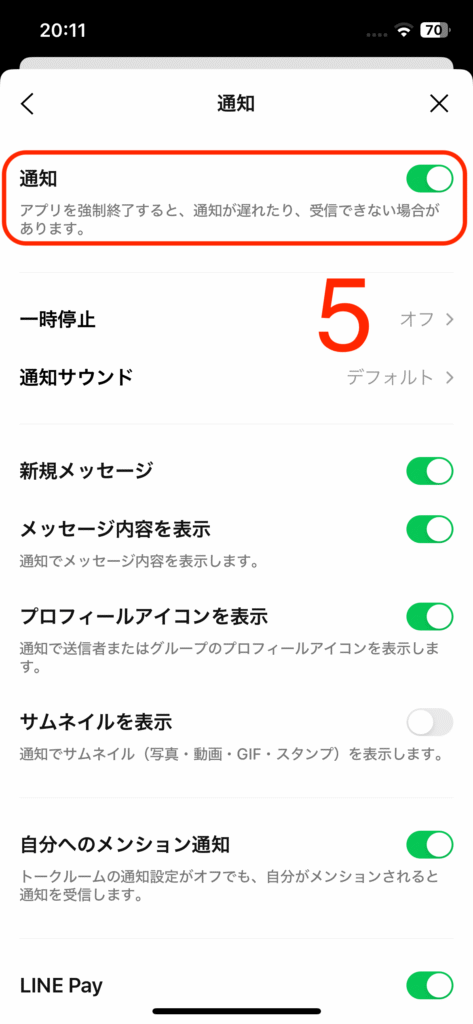
4. ③ トークルームの通知をオンにする
【手順解説】
1: トーク画面を開きます。
2: [≡]ボタンをクリックします。
3: [通知オン]をクリックします。
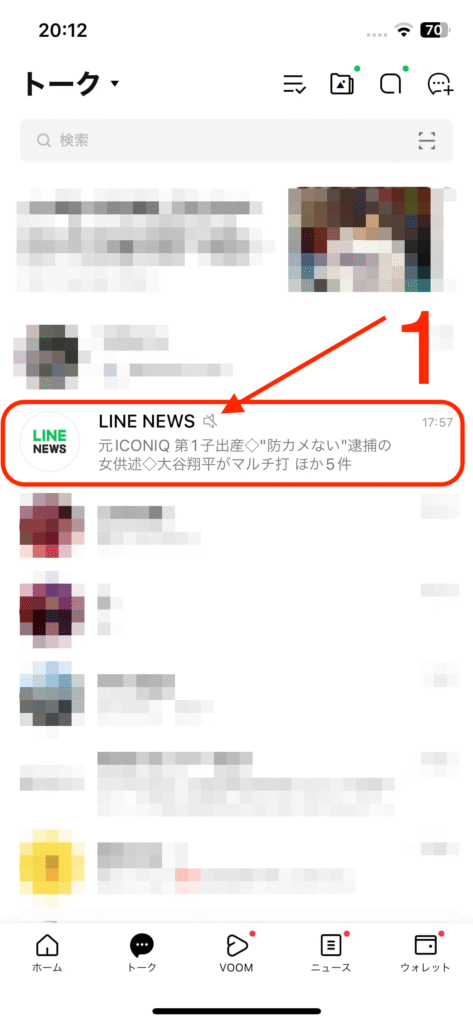
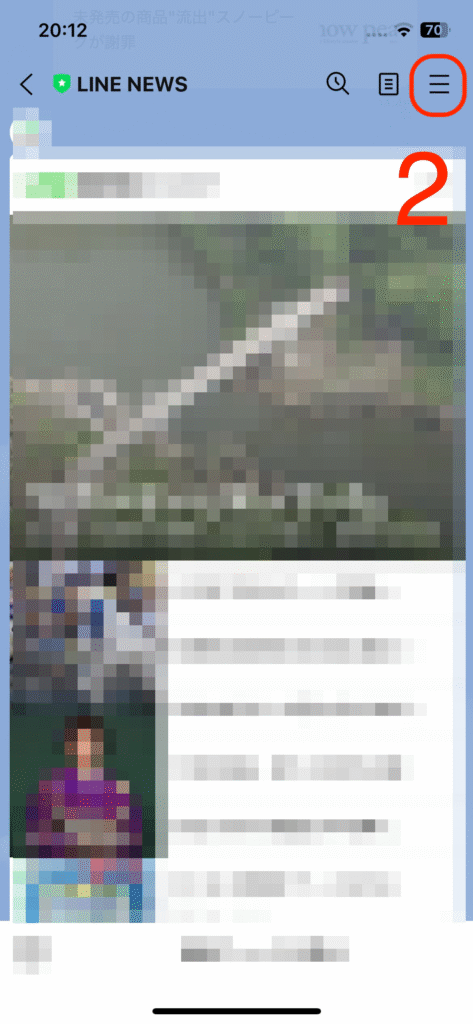
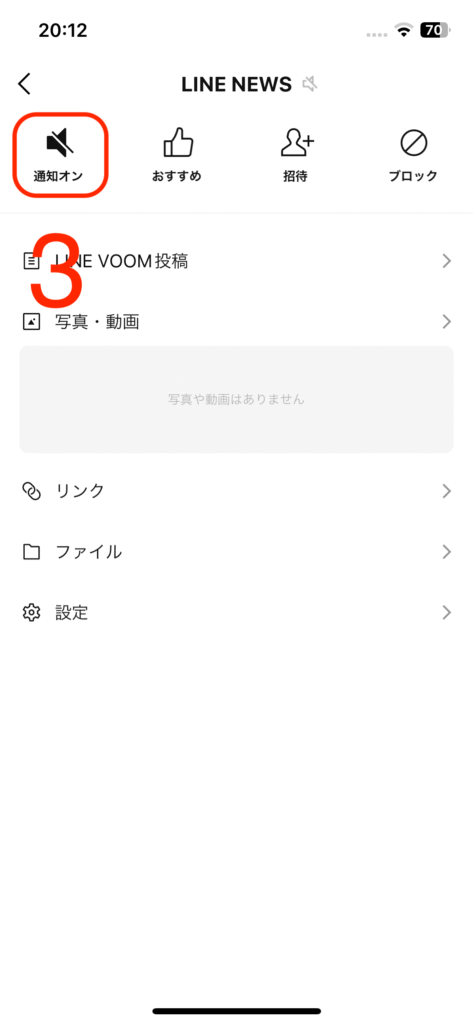
[通知がオン]と表示されているのが「通知オフ」の状態で、
[通知オフ]と表示されているのが「通知オン」の状態です。
5. ④ アプリを削除して再インストールする
僕は、上記3つの方法を試したのですが、解決しませんでした。
そこで、最後の手段として、アプリを削除して再インストールする作戦に出ました。
その結果、無事に通知が来るようになりました。
実際の手順は以下の記事をご覧ください。

これにて、LINE で通知が来なくなった時の解決法についての解説を終わります。
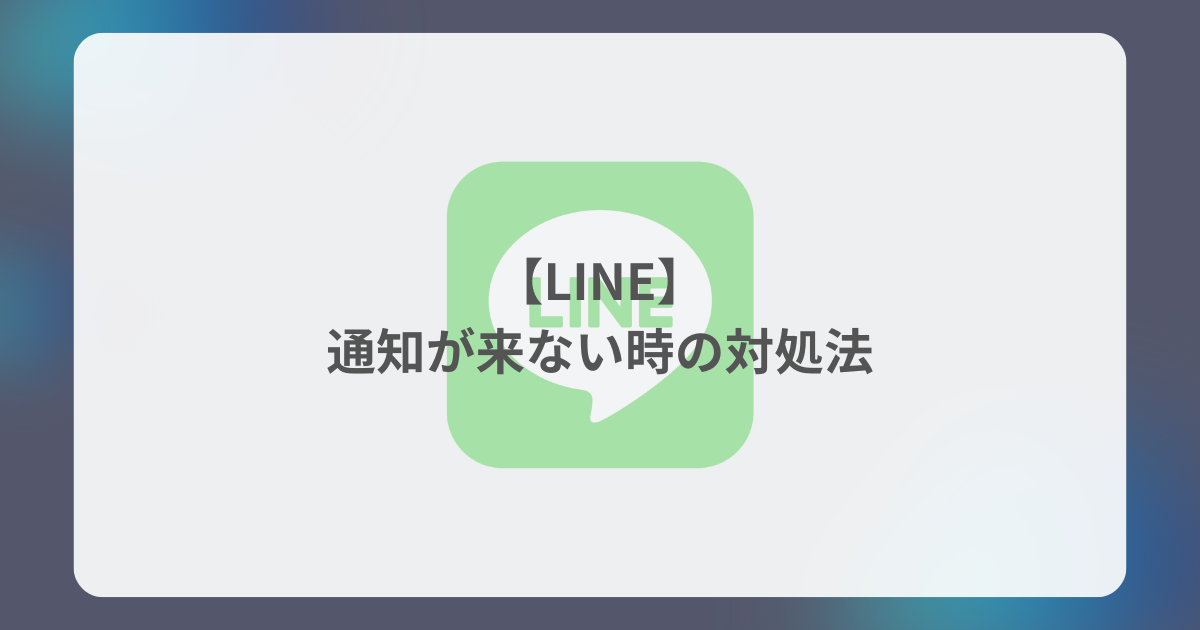
コメント